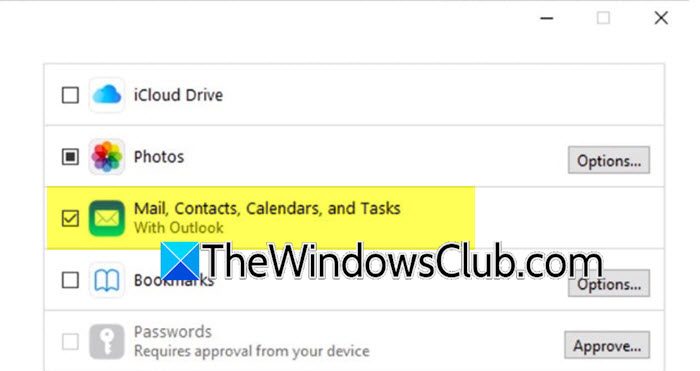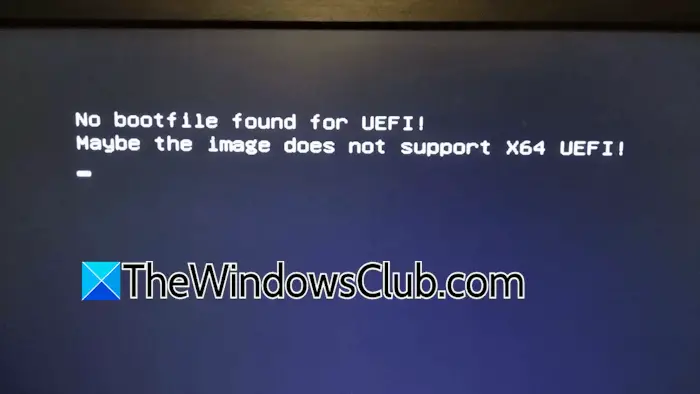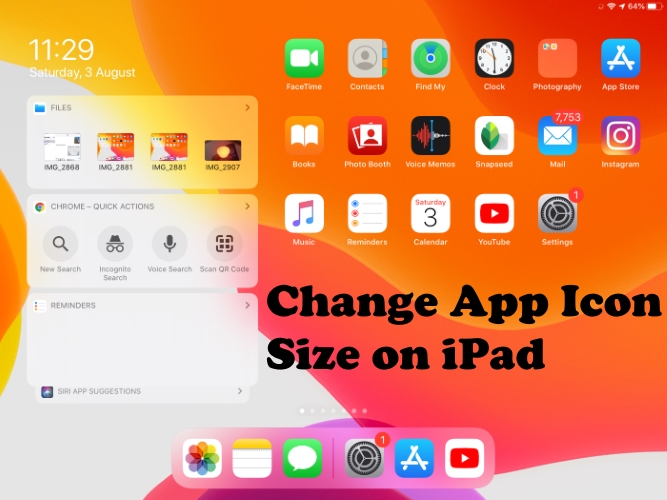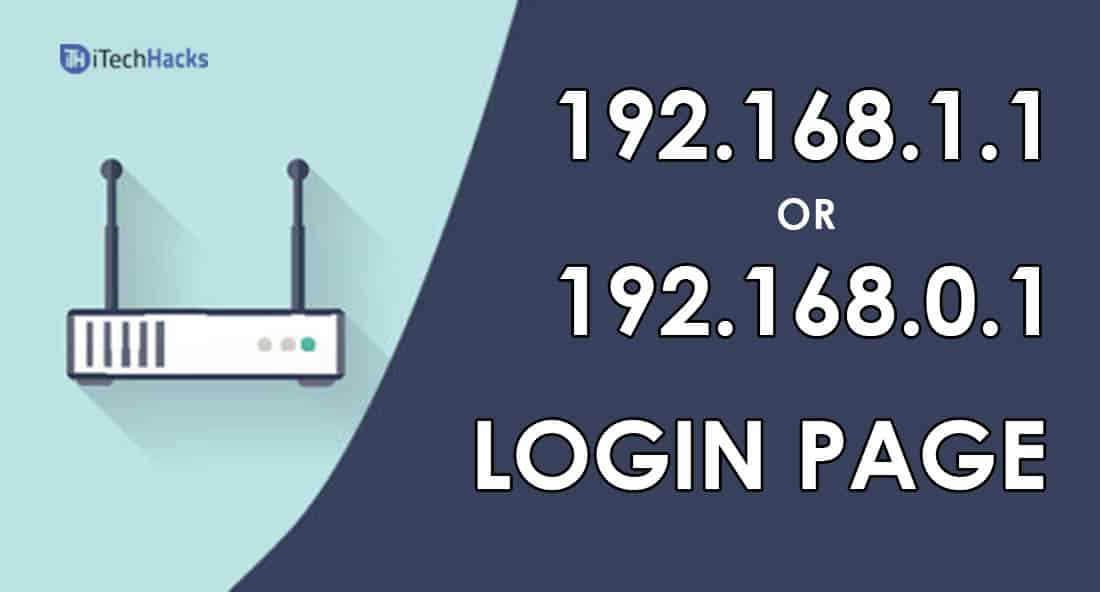Viena iš dažniausiai pasitaikančių problemų, su kuriomis susiduria dauguma spausdintuvų, yra nuolat mirksintis spausdintuvo šviesos diodas, bet jūs negalite spausdinti. Taip nutinka dėl daugelio priežasčių: neatliktų spausdinimo užduočių, sugedusių kasečių ir pan. Tačiau nesudėtinga nustatyti nuolat mirksintį spausdintuvo šviesos diodą ir spausdinti puslapius.
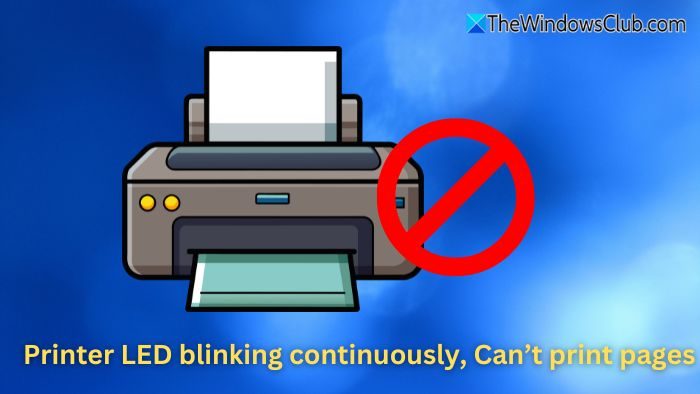
Pataisykite spausdintuvo šviesos diodą, nuolat mirksintį, negalima spausdinti puslapių
Jei spausdintuvo šviesos diodas nuolat mirksi ir negalite spausdinti puslapių „Windows 11/10“ kompiuteryje, pateikiame veikiančius sprendimus, kurie padės išspręsti problemą.
- Maitinimo atstatymas
- Iš naujo įdėkite rašalo kasetes
- Įdėkite naujas kasetes
- Iš naujo nustatykite spausdintuvą
1] Maitinimo atstatymas
Pradėkite nuo greito spausdintuvo maitinimo atstatymo. Tai pašalina visus laikinus programinės įrangos trikdžius ir pašalina atminties klaidas. Jis taip pat veikia kaip pagrindinis trikčių šalinimo būdas, skirtas išspręsti tokias problemas kaip nereaguojantys spausdintuvai ir
- Pirmiausia įsitikinkite, kad spausdintuvas įjungtas.
- Kai spausdintuvas įjungtas, atjunkite maitinimo laidą nuo spausdintuvo galinės dalies.
- Ištraukite maitinimo laidą iš elektros lizdo ir palaukite minutę.
- Dabar vėl prijunkite maitinimo laidą prie maitinimo šaltinio ir spausdintuvo.
- Galiausiai įjunkite spausdintuvą, kuris jį nustatys iš naujo. Po to patikrinkite, ar problema išspręsta.
2] Iš naujo įdėkite rašalo kasetes
Taip pat yra didelė tikimybė, kad jūsų rašalo kasetės nėra tinkamai įdėtos į savo vietas. Taigi išjunkite spausdintuvą ir pabandykite vėl įdėti kasečių dėžutes atidarydami priekinį spausdintuvo dangtį, išimdami kasetes ir vėl įdėdami.
Įsitikinkite, kad kasetės tinkamai įdėtos. Po to vėl įjunkite spausdintuvą ir pabandykite ką nors atspausdinti ir pažiūrėkite, ar jis veikia.
3] Įdėkite naujų kasečių
Jei kasetės įdėtos tinkamai, bet vis tiek rodoma ta pati spausdintuvo LED klaida, kuri nuolat mirksi, tada. Jei turite naujų kasečių, įdėkite jas į spausdintuvą ir pažiūrėkite, ar mirksėjimas išnyks.
Be to, jei turite kitą spausdintuvą, galite pasikeisti kasetes, kad pamatytumėte, ar jos geros.
4] Iš naujo nustatykite spausdintuvą
Galiausiai galite pabandyti iš naujo nustatyti spausdintuvą. Spausdintuvo nustatymo iš naujo metodas skiriasi priklausomai nuo spausdintuvo modelio. Tačiau šis metodas tinka daugeliui spausdintuvų:
- Pradėkite išjunkite spausdintuvą.
- Savo spausdintuve suraskite mygtuką Reset ir paspauskite ir palaikykite.
- Spausdami atstatymo mygtuką įjunkite spausdintuvą.
- Kelias sekundes palaikykite nuspaudę atstatymo mygtuką, kol bus išspausdintas įspėjamasis puslapis.
- Galiausiai atleiskite atstatymo mygtuką.
Be šio metodo, jei naudojate bet kokią spausdintuvo programinę įrangą, ieškokite atstatymo parinkties, kad iš naujo nustatytumėte spausdintuvą. Taip pat galite ieškoti internete naudodami spausdintuvo modelio numerį, kad sužinotumėte, kaip iš naujo nustatyti spausdintuvą. Tiesiog pasidarykite visų svarbių spausdintuvo nustatymų atsarginę kopiją.
Tai buvo keli greiti būdai, kaip nustatyti, kad spausdintuvo šviesos diodas nuolat mirksi. Jei problema išlieka, apsvarstykite galimybę kreiptis pagalbos į klientų aptarnavimo centrą arba nuvežti spausdintuvą į aptarnavimo centrą.
Ką dar reiškia nuolat mirksintis spausdintuvo šviesos diodas?
Dažniausios priežastys yra užstrigęs popierius, mažai arba tuščia rašalo / dažų kasetė arba atidarytas spausdintuvo dangtis. Tai taip pat gali signalizuoti apie laukiančią spausdinimo užduotį arba klaidą, kurios spausdintuvas negali išspręsti pats. Norėdami suprasti mirksėjimo raštą, kuris gali atitikti konkretų klaidos kodą arba problemą, skaitykite spausdintuvo vadovą.
Ar dėl pilno atminties buferio spausdintuvo šviesos diodas gali mirksėti?
Jei yra per daug spausdinimo užduočių arba dokumento dydis yra per didelis, kad spausdintuvas galėtų apdoroti, tai gali suaktyvinti visą atminties buferį. Norėdami tai išspręsti, atšaukite visas laukiamas spausdinimo užduotis iš kompiuterio, sumažinkite dokumento dydį arba skyrą ir iš naujo išsiųskite spausdinimo užduotį. Taip pat gali padėti išvalyti spausdintuvo vidinę atmintį jį paleidus iš naujo.
Skaityti: